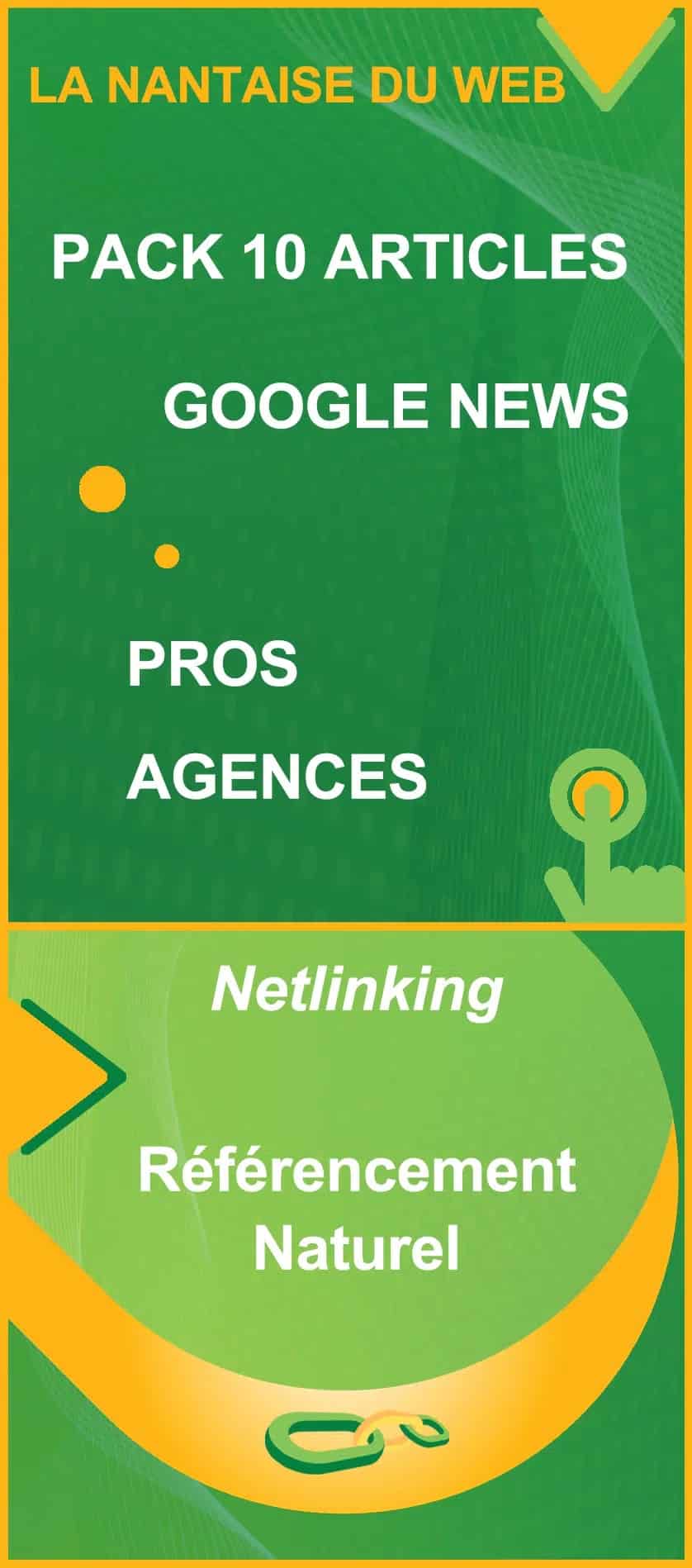L’application Google Traduction est devenue un outil essentiel pour de nombreuses personnes qui cherchent à traduire des textes, apprendre de nouvelles langues ou communiquer avec des personnes parlant d’autres langues.
Table des matières
- 1 Personnalisation de la traduction GOOGLE et des fonctionnalités Vocales
- 2 Changer la voix de Google Traduction
- 3 Modifier la langue de Google Traduction
- 4 Changer la voix de Google Traduction en homme sur iPhone
- 5 Dire autre chose que “OK Google”
- 6 Personnaliser la voix de lecture sur d’autres applications
Personnalisation de la traduction GOOGLE et des fonctionnalités Vocales
Cet article détaillera comment faire pour changer la voix de Google Traduction, ainsi que les réglages pour modifier la langue utilisée par l’outil. De plus, nous verrons comment changer la voix de Google Traduction en homme sur iPhone et explorerons d’autres fonctionnalités du service.
Ce que vous devez retenir :
- Pour changer la voix de Google Traduction, ouvrez l’application, accédez aux paramètres, sélectionnez “Voix” ou “Synthèse vocale”, puis choisissez la voix souhaitée parmi les options disponibles.
- Pour modifier la langue de l’interface et des résultats de Google Traduction, allez dans les paramètres de l’application, sélectionnez “Langues” et choisissez la nouvelle langue désirée.
- Pour changer la langue de l’assistant vocal de Google, ouvrez l’application Google Home, accédez aux paramètres de l’appareil, sélectionnez “Assistant” puis “Langues”, et choisissez la nouvelle langue.
- Sur iPhone, pour changer la voix de lecture en homme dans Google Traduction, allez dans les Réglages, puis dans “Accessibilité” et “Synthèse vocale”, et sélectionnez une voix masculine.
- Il n’est pas encore possible de personnaliser la phrase clé pour activer l’assistant vocal de Google, qui reste “OK Google” ou “Hey Google”.
- Les paramètres pour personnaliser la voix de lecture sur d’autres applications varient selon les appareils, mais se trouvent généralement dans les sections “Accessibilité” ou “Synthèse vocale” des paramètres système.
Changer la voix de Google Traduction
Pour ceux qui souhaitent personnaliser leur expérience utilisateur avec Google Traduction, il peut être intéressant de savoir comment modifier la voix de lecture utilisée pour prononcer les mots et expressions traduits. Voici les étapes à suivre pour procéder aux changements :
- Ouvrez Google Traduction sur votre appareil (ordinateur, tablette ou smartphone).
- Appuyez sur l’icône de menu (les trois lignes horizontales situées dans le coin supérieur gauche de l’écran).
- Dans le menu déroulant qui apparaît, sélectionnez “Paramètres”.
- Choisissez l’option “Voix” ou “Synthèse vocale”.
- Vous devriez maintenant voir une liste de différentes voix disponibles pour lire les phrases traduites. Choisissez celle qui vous convient, généralement présentées comme “Voix féminine” ou “Voix masculine”.
- Validez votre choix en cliquant sur le bouton “OK” ou “Enregistrer”.
Notez que les options disponibles et la manière de naviguer dans les menus peuvent varier légèrement en fonction de l’appareil utilisé, ainsi que de la version du logiciel installé. N’hésitez pas à consulter les pages d’aide et forums dédiés si vous rencontrez des difficultés.
Lire : Ok Google configurer mon appareil sur Android
Modifier la langue de Google Traduction
Il se peut que vous souhaitiez modifier la langue dans laquelle Google Traduction affiche son interface et ses résultats. Pour ce faire, suivez ces étapes :
- Procédez aux deux premières étapes mentionnées précédemment pour accéder au menu déroulant de l’application.
- Sélectionnez “Paramètres” puis “Langues”
- Choisissez la nouvelle langue de votre choix dans la liste proposée.
- N’oubliez pas de valider votre sélection avec le bouton “OK” ou “Enregistrer”.
La langue choisie sera désormais celle par défaut pour toute utilisation future de Google Traduction.
Changer la langue de l’assistant vocal
Pour changer la langue dans laquelle l’assistant vocal de Google vous répond, voici comment procéder :
- Ouvrez l’application Google Home sur votre appareil.
- Connectez-vous à votre compte et sélectionnez votre appareil dans la liste proposée.
- Appuyez sur l’icône d’engrenage située en haut de l’écran pour accéder aux paramètres de l’appareil.
- Sélectionnez “Assistant” puis “Langues”.
- Choisissez une nouvelle langue dans la liste proposée.
- Cliquez sur le bouton “OK” ou “Enregistrer” pour valider. La langue choisie sera désormais celle par défaut pour l’assistant vocal de Google lorsqu’il communique avec vous.
Lire : Assistant Vocal
Changer la voix de Google Traduction en homme sur iPhone
Vous souhaitez changer la voix de lecture de Google Traduction en homme sur votre iPhone ? C’est très simple :
- Ouvrez les Réglages de votre iPhone.
- Sélectionnez “Accessibilité” puis “Synthèse vocale”.
- Touchez “Voix” et choisissez ensuite une voix masculine dans la liste proposée.
- Validez avec le bouton “OK” ou “Enregistrer” pour appliquer les modifications.
Pour vérifier si la modification a bien été prise en compte, il suffit de lancer Google Traduction et d’utiliser la fonction vocale : vous devriez entendre les phrases traduites prononcées avec une voix masculine.
Dire autre chose que “OK Google”
Passons à la question de savoir s’il est possible de dire autre chose que “OK Google” pour activer la fonction d’écoute et de commande vocale de l’application. Malheureusement, il n’est pas encore possible de personnaliser ce mot ou cette phrase clé. Pour le moment, vous devez donc utiliser les termes “OK Google” ou “Hey Google” pour donner des instructions vocales.
Lire : Microsoft Copilot disponible sur Android
Personnaliser la voix de lecture sur d’autres applications
Nous avons vu comment modifier la voix de lecture utilisée par Google Traduction, mais il peut également être utile de connaître les paramètres permettant d’effectuer ces changements pour d’autres applications et services proposant des fonctions vocales similaires :
- Pour les appareils Android : généralement, les réglages relatifs à la synthèse vocale se trouvent dans les Paramètres de l’appareil, sous la rubrique “Accessibilité” ou “Langue et saisie”.
- Pour les iPhone et les iPad : il faut passer par les Réglages de l’appareil, puis la section “Accessibilité” et enfin “Synthèse vocale”.
- Pour les ordinateurs Windows : les paramètres concernant les voix de lecture se trouvent généralement dans les Préférences Système, sous la rubrique “Accès facilité” ou “Narrateur”.
- Pour les Mac : il est nécessaire de se rendre dans les Préférences Système, puis “Dictée et parole” ou “Accessibilité”, selon la version du système d’exploitation.
En somme, il existe plusieurs options pour personnaliser Google Traduction et les autres outils proposant des fonction aux similitudes vocales, que ce soit pour changer la voix de lecture, modifier la langue utilisée par l’application ou l’assistant vocal, ou encore adapter ces paramètres sur différents appareils. La démarche varie légèrement selon les plateformes, mais est généralement simple à réaliser en suivant les étapes indiquées.
#googletranslate #googlepixel #google #xl #pixel #googleassistant #googleplay #googlemaps
- Mise à jour MIUI 13 en France : quels smartphones Xiaomi, Redmi ou Poco - 20 avril 2024
- En quoi les produits audio de Bose se distinguent-ils dans le marché du luxe ? - 19 avril 2024
- Comment ajouter une zone de texte dans Google Docs - 18 avril 2024